利用ps来如何调出一张小清新的风格,当我们拿到一张片子的时候首先要学会去分析,然后在脑海中要有一个想法,想要一个什么样的效果,这次主要用了一些通道调色的方法以及lab模式的运用,色彩的反差,冷暖的一个关系!希望这次教程呢能给大家一些小帮助!!
下面是最终效果图:

原图如下:

第一步打开我们需要调的图片进入到camera raw调色,我们先观察一下片子的色调,这张拍的还算不错,就是缺点饱和度,这里我们把自然饱和度加一些,适当的拉一些,但是注意不能太偏蓝,不能拉的太过,阴影加一点,对比度加一点,高光减一点,还有就是注意这个人物的肤色跟海的一个冷暖的关系,海景的颜色肯定是冷的,肤色呢就是暖的:
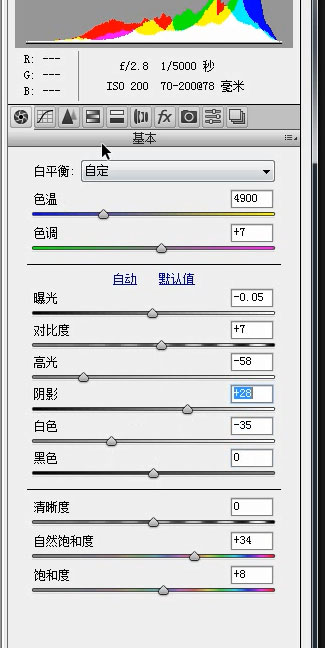
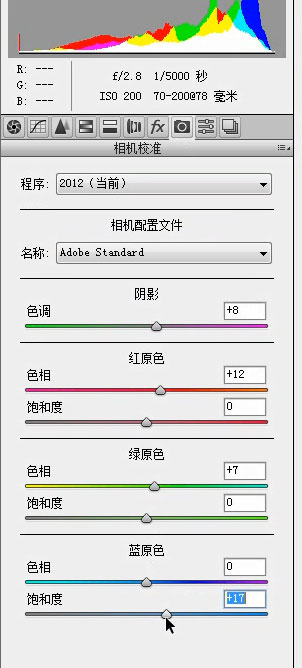
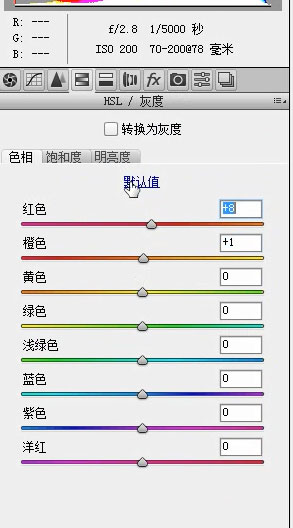
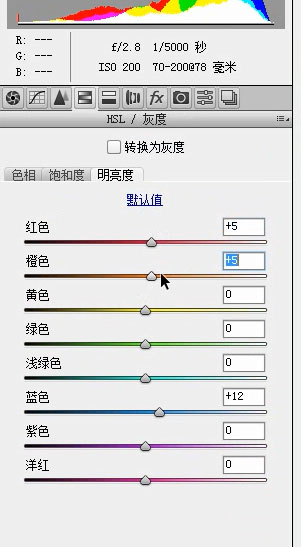
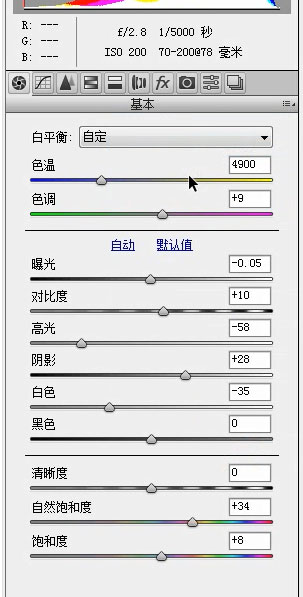
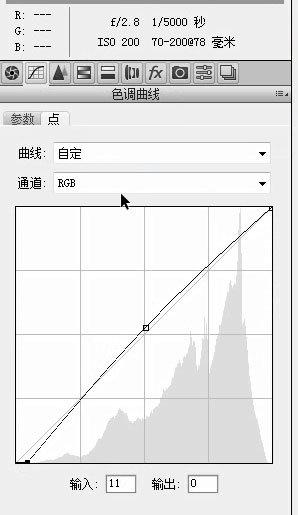
第二步然后我们再看下调完后有什么变化,是不是片子的色彩丰富起来了,明暗关系也好了:


第三步然后我们打开图像进入到Ps里边去调色,然后美女的脸部有点暗,我们用快速选择工具把美女的脸部选取起来,进行微调,先用曲线稍微提亮一点,再用色阶稍微提一提!:


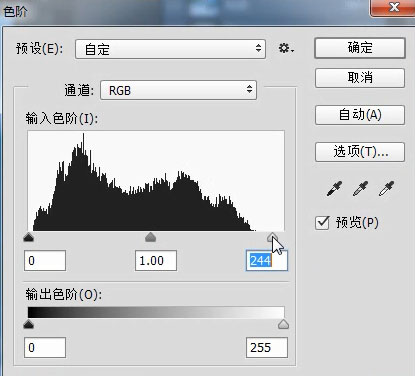
第四步调完脸部以后,我们发现美女的胳膊这块颜色不正,有点偏红,这里用快速蒙版工具把胳膊这快选取起来,我们给她用可选颜色调整一下。:


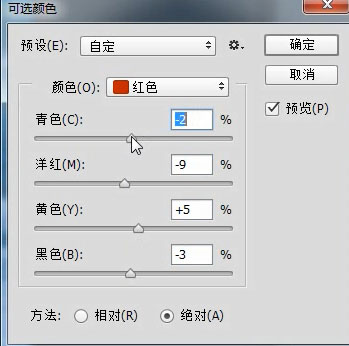
第五步后边呢我们再用色阶处理一下这个片子的整体色调,:

第六步调到这里呢,但是颜色还是不够,我们再次用可选颜色调整一下,黄色里边可以减一点黑色,黑色一定不要偏蓝,然后黑色里边加黄色,再减青色,白色里边加点青色,减点黄色,洋红里边加点黄色,绿色里边加点青色,减洋红,加黄色,红色里边微调一下,减青色再减黄色,:
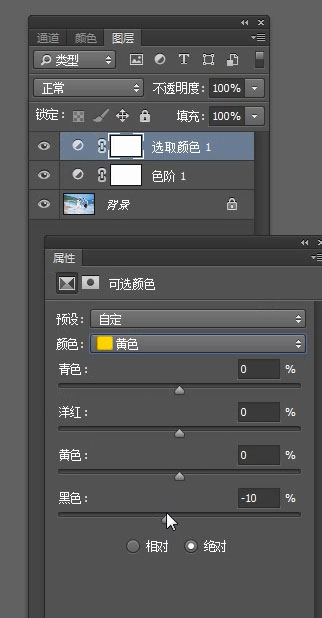
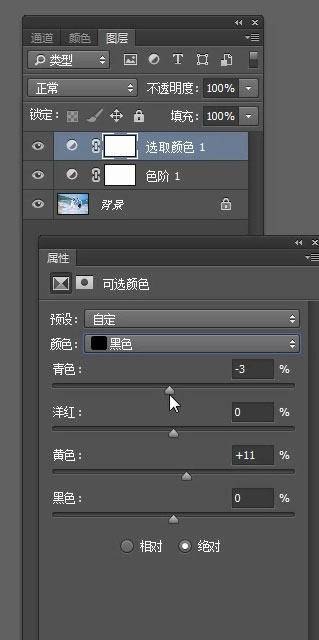
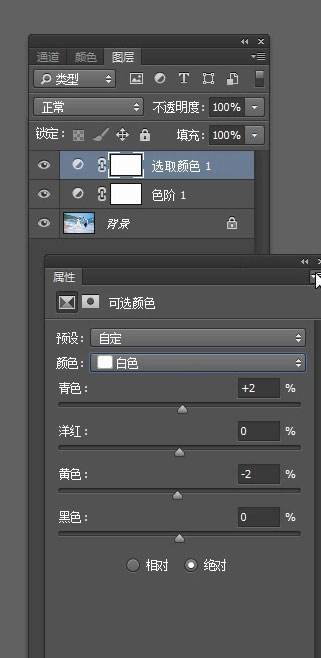
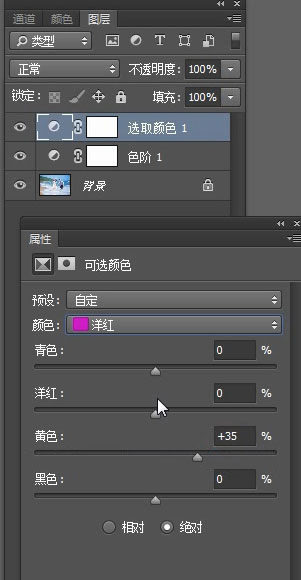
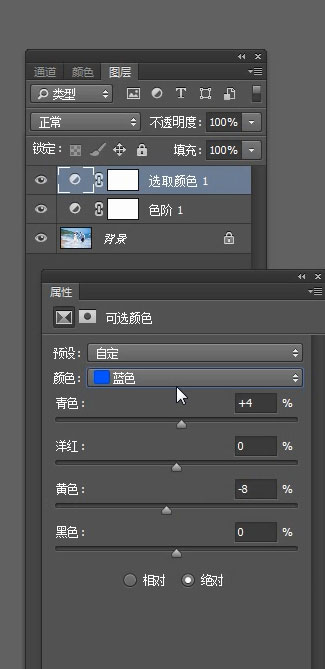
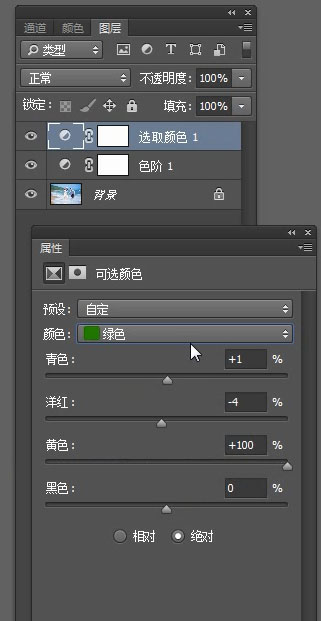
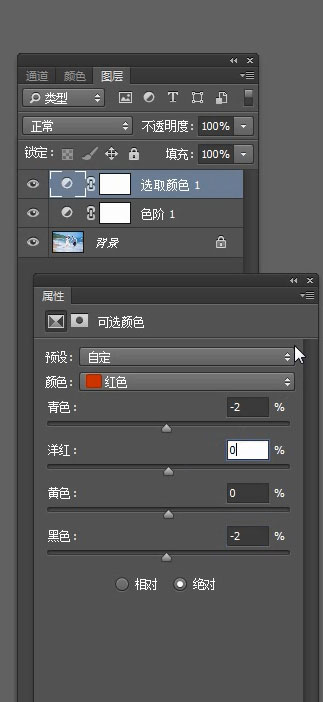
第七步后边呢我们再用蓝色通道调整一下,混合改为柔光,不透明度为65%。:
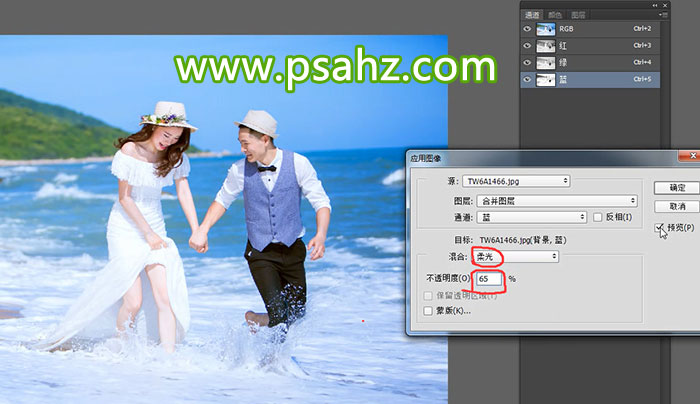
第八步再点击红色通道调整一下,混合为柔光,不透明度为10%。:

第九步最后我们可以用lab的模式调一下,先把RGB颜色改为Lab的颜色,混合模式改为柔光,不透明度为10%,完了之后再把Lab的颜色改为RGB颜色:
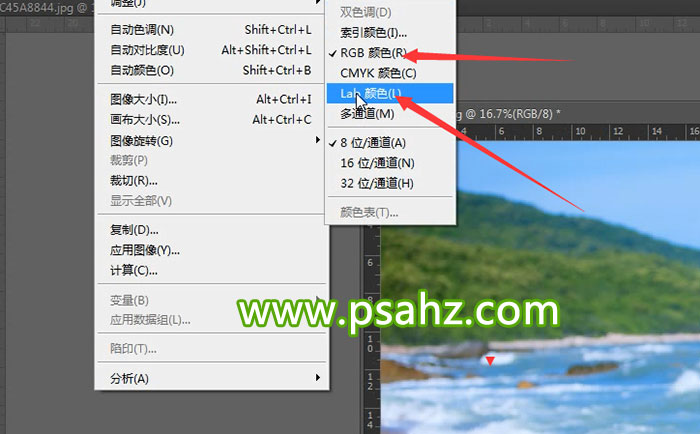
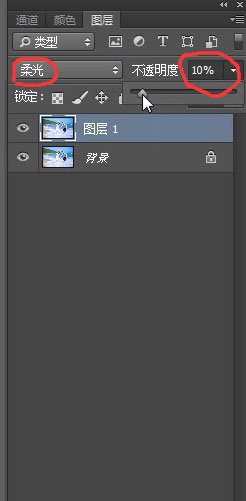
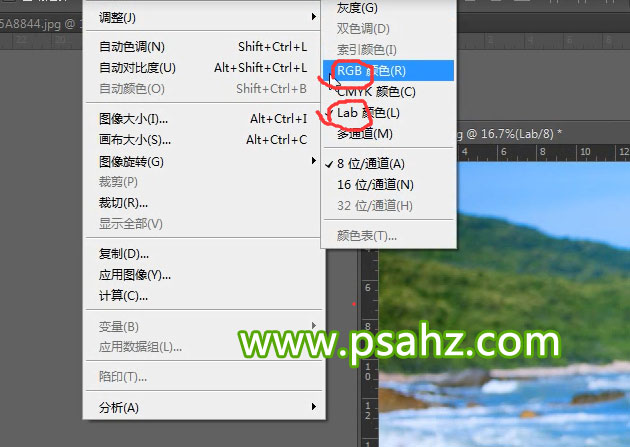
第十步然后我们这个小清新的片子就调完了,希望给大家一些小帮助!:
